
Come spostare un file su Windows
Vuoi trasferire un file in un'altra cartella del tuo PC? In questa guida ti spiego come fare con Windows 10. E' molto semplice.
Come muovere un file su Windows
- Apri Esplora File di Windows
- Seleziona il file che vuoi spostare
- Clicca su Taglia
- Vai nella cartella dove spostare il file
- Clicca sul pulsante Incolla
- Hai spostato il file da una cartella a un'altra
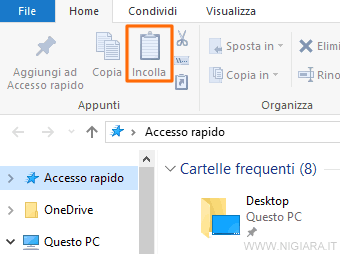
Se non riesci a spostare il file con le precedenti istruzioni rapide, continua a leggere questa guida. Tutti i passaggi sono descritti nel dettaglio.
Come si sposta un file su Windows 10
Apri Esplora file di Windows cliccando sull'icona nella barra delle applicazioni.
E' quella con il simbolo delle cartelle.
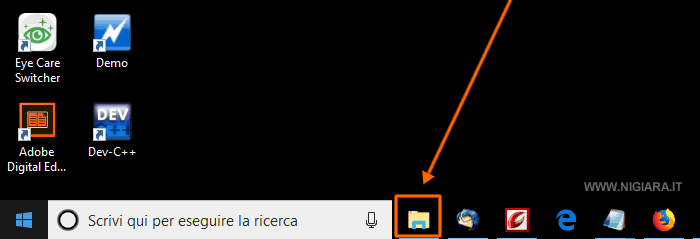
Non vedi l'icona di Esplora file? Se non riesci ad aprire Esplora file tramite la barra delle applicazioni, cerca Esplora file nel campo di ricerca di Windows. Ci sono diversi modi per aprire Esplora file su Windows. Per conoscerli clicca qui.
Vai nella cartella del tuo PC dove si trova il file da spostare.
Poi clicca sul file per selezionarlo.
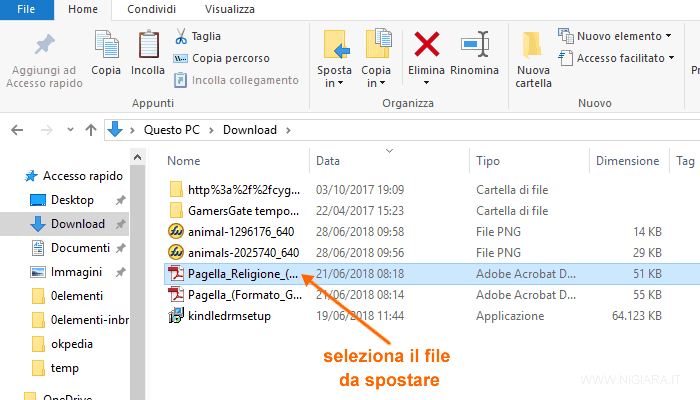
Vuoi selezionare più files? Per fare la selezione multipla dei files, premi sul tasto CTRL della tastiera e, senza alzare il dito, clicca sugli altri file. In questo modo puoi selezionare più files e trasferirli contemporaneamente.
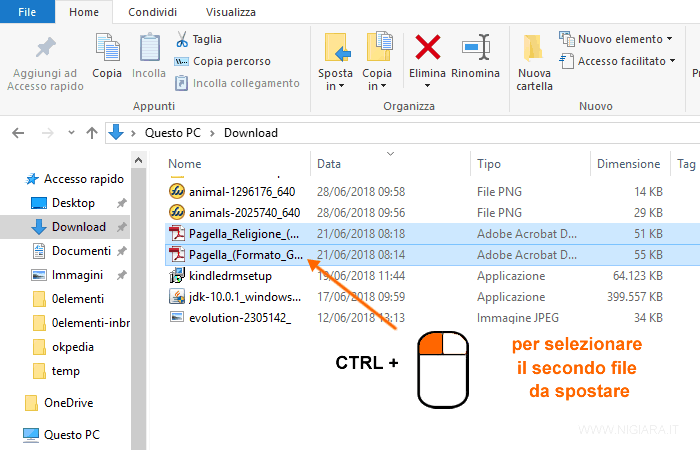
Premi sul pulsante destro del mouse.
Poi seleziona la voce Taglia.
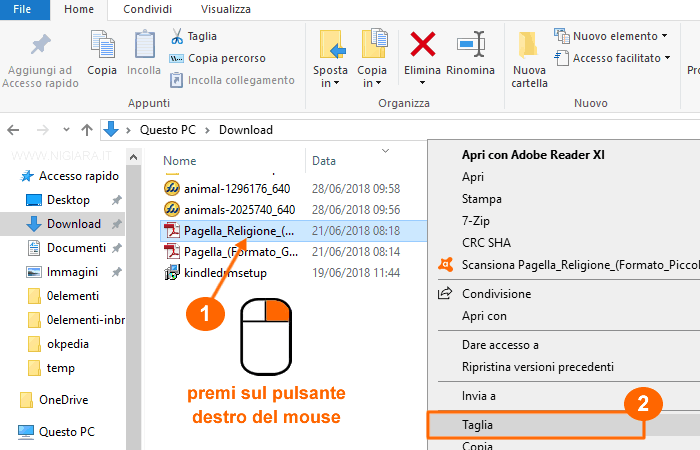
Un consiglio. Puoi anche tagliare il file premendo contemporaneamente i tasti CTRL e X della tastiera del PC. E' la stessa cosa ma è un metodo più veloce.
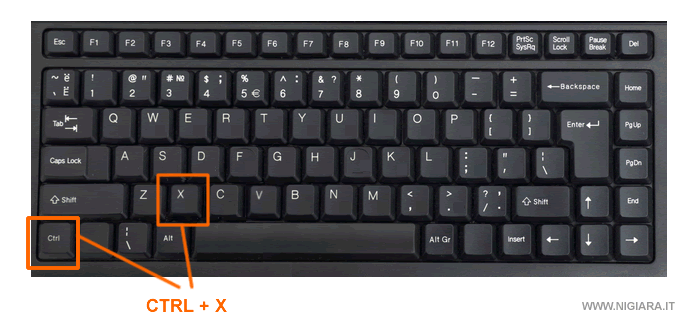
Adesso apri la cartella dove vuoi spostare il file.
Poi premi sul pulsante Incolla in alto.
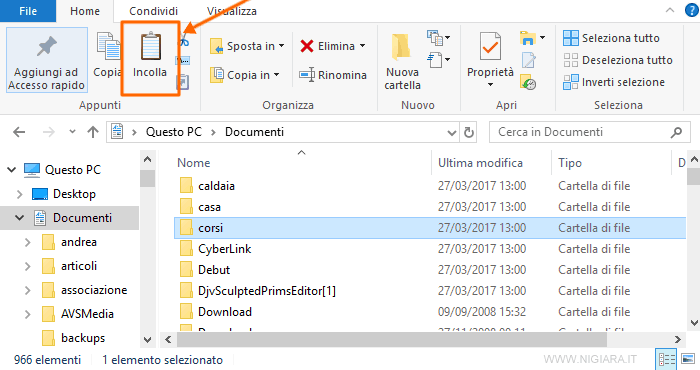
Un consiglio. Puoi incollare il file dentro la nuova cartella anche premendo i tasti CTRL e V della tastiera del PC. Il risultato è lo stesso ma è più veloce.
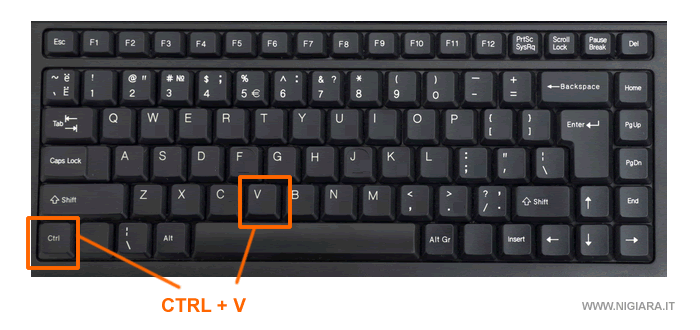
Hai spostato il file
Puoi già vedere il file nella nuova cartella tramite Esplora risorse.
Il file non si trova più nella vecchia cartella.
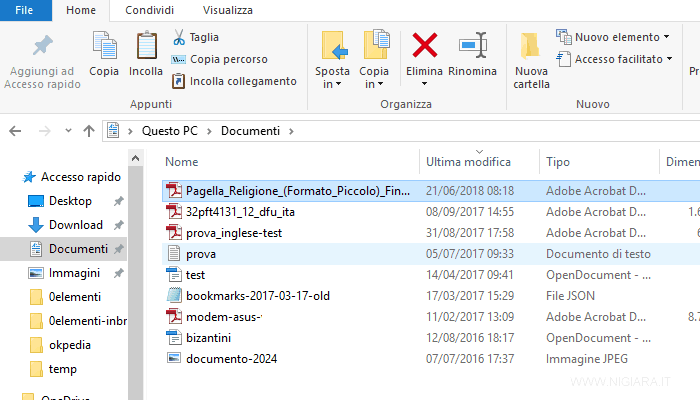
Per scrivere questo tutorial ho spostato un file su un PC con il sistema operativo Windows 10. Le istruzioni sono le stesse anche se utilizzi una versione precedente ( Windows8, Windows7, Vista, XP ).
Se questa guida di Nigiara ti ha aiutato, condividila con i tuoi amici.
Grazie per aver visitato il nostro sito web.

